电脑黑屏对于日常的使用来说是十分常见的问题,它可能是由于软件故障、硬件问题或操作错误导致的。当你面对电脑黑屏无法操作时,本文将为你提供一个全面的修复方...
2025-04-13 3 电脑黑屏
当电脑遭遇黑屏,许多用户的第一反应可能是紧张和焦虑。但请不必担心,绝大多数黑屏问题都可以通过系统还原来解决。本文将详细介绍如何在电脑出现黑屏后进行系统还原的步骤,保证即使是电脑新手也能顺利操作。不仅如此,我们还会提供一些实用的技巧和注意事项,以帮助你更好地应对电脑黑屏问题。
系统还原是Windows操作系统中的一个功能,它允许用户根据创建的还原点将计算机的系统设置恢复到之前的状态。当电脑出现故障或不稳定时,系统还原可以帮助你撤销最近对系统所做的更改,从而恢复到一个工作状态良好的时间点。
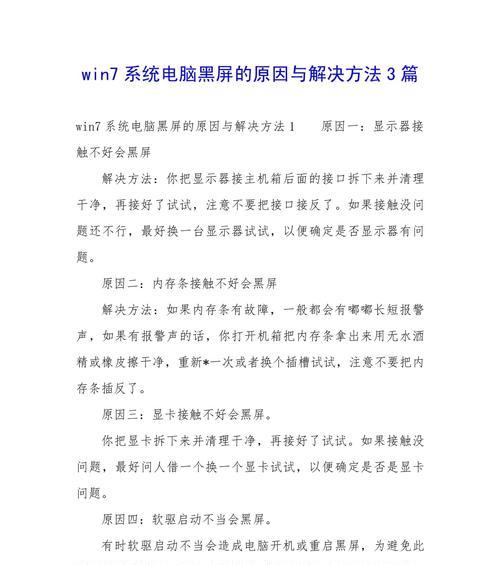
在尝试进行系统还原之前,请确保你的电脑上已经创建了还原点。如果还原点不存在,系统还原将无法进行。还原点通常在你安装新的程序或者驱动程序时由系统自动创建,也可以手动创建。

以下是进行系统还原的详细步骤:
第一步:启动电脑进入安全模式
在电脑黑屏后,尝试重启电脑。
启动时连续按下F8键(不同电脑可能有所不同),在出现的启动菜单中选择“安全模式”。
如果电脑可以进入安全模式,就可以继续进行系统还原。
第二步:打开系统还原向导
在安全模式下,点击“开始”菜单,选择“所有程序”>“附件”>“系统工具”>“系统还原”。
如果你无法直接访问系统还原,也可以打开“控制面板”>“系统”>“系统保护”,选择“系统还原”。
第三步:选择还原点
在系统还原向导中,选择“选择另一个还原点”选项。
点击“下一步”,从列表中选择一个最接近问题出现时间之前的还原点。
确认还原点后,系统将详细列出将要进行的操作,确保无误后点击“完成”。
第四步:开始系统还原
点击“完成”后,系统还原将开始执行。在还原过程中,电脑将会重启,并在一段时间内完成还原操作。
还原完成后,电脑应该会恢复到之前的状态,同时所有的系统更改都会被撤销。

在进行系统还原之前,建议备份重要数据,以防数据丢失。
还原是一个耗时的过程,不要在电脑还原期间关闭电脑或者进行其他操作。
如果系统还原无法解决黑屏问题,可能需要考虑使用安装盘或者U盘启动电脑进行更深入的检查和修复。
电脑黑屏绝不是无法逾越的障碍。通过上述的步骤和技巧,你可以有效地对系统进行还原,解决大部分黑屏问题。记住,在日常使用电脑的过程中,定期创建还原点,可以让你在面临问题时有备无患。希望本文能为你提供清晰的指导,让你在电脑出现故障时保持冷静,迅速解决问题。
标签: 电脑黑屏
版权声明:本文内容由互联网用户自发贡献,该文观点仅代表作者本人。本站仅提供信息存储空间服务,不拥有所有权,不承担相关法律责任。如发现本站有涉嫌抄袭侵权/违法违规的内容, 请发送邮件至 3561739510@qq.com 举报,一经查实,本站将立刻删除。
相关文章
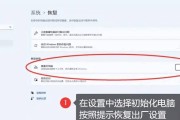
电脑黑屏对于日常的使用来说是十分常见的问题,它可能是由于软件故障、硬件问题或操作错误导致的。当你面对电脑黑屏无法操作时,本文将为你提供一个全面的修复方...
2025-04-13 3 电脑黑屏
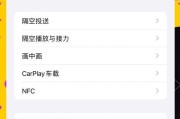
在使用苹果电脑过程中,我们偶尔会遇到黑屏的情况。这种情况下,用户通常会寻找如何快速关闭电脑的方法。本文将针对苹果电脑黑屏问题,提供具体的解决步骤和一些...
2025-04-12 2 电脑黑屏
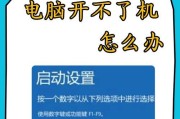
台式电脑黑屏无法启动,是每位电脑使用者都可能遇到的烦人问题。当您的爱机突然变得毫无生命迹象时,别慌,本篇文章将带你一步步诊断并解决台式电脑开机黑屏的问...
2025-04-12 2 电脑黑屏

在享受游戏世界带来的冲击和快乐时,突然出现的电脑黑屏死机无疑会令人十分懊恼。游戏爱好者们经常遇到的这一问题,其原因可能十分多样,包括软件故障、硬件问题...
2025-04-11 4 电脑黑屏

电脑黑屏带黑线故障是计算机用户经常遇到的问题之一,此现象通常表示显示器或显卡存在异常。本文将探讨电脑黑屏带黑线故障的可能原因,并提供相应的解决方案。...
2025-04-10 8 电脑黑屏

电脑作为日常工作和生活中的重要工具,其稳定运行至关重要。但有时我们可能会遇到令人头疼的问题,比如电脑突然黑屏。当黑屏发生时,用户往往不知所措。不用担心...
2025-04-09 9 电脑黑屏